Эффективная работа с Руководством пользователя PDFelement
Как извлечь данные из PDF?
PDFelement может помочь вам извлечь данные из заполняемых полей форм и других типов PDF-файлов в файлы CSV, где вы сможете управлять собранными данными.
Индекс
1. Извлечь данные из полей формы PDF.
- Если ваш файл PDF является заполняемой формой, вы можете нажать кнопку «Форма» > «Извлечь данные», затем выбрать параметр «Извлечь данные из полей формы в PDF» и нажать кнопку «Применить». Если ваш PDF-файл не содержит заполняемой формы, обратитесь к главам «Как автоматически преобразовать PDF в заполняемую форму» или «Как сделать заполняемую форму PDF вручную», чтобы сначала создать заполняемые формы. (Если вы еще не установили плагин OCR, когда вы нажмете кнопку «Извлечь данные», он попросит вас сначала загрузить OCR.)
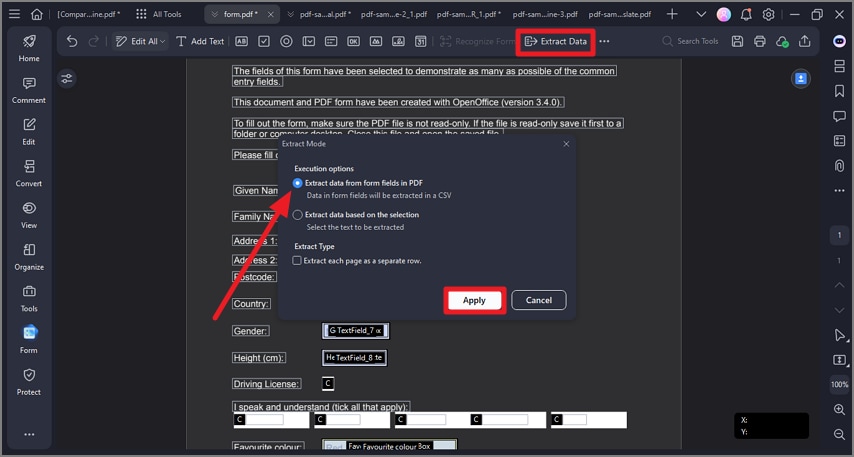
извлечь данные из полей
2. Извлечь данные из выбранного текста PDF.
- Если ваш PDF-файл не содержит полей формы, вы все равно можете использовать нашу программу для извлечения данных из отмеченных областей, будь то отсканированный PDF-файл или обычный PDF-файл.
- После открытия файла PDF в программе нажмите кнопку «Форма»> «Извлечь данные» и выберите «Извлечь данные на основе выбора».
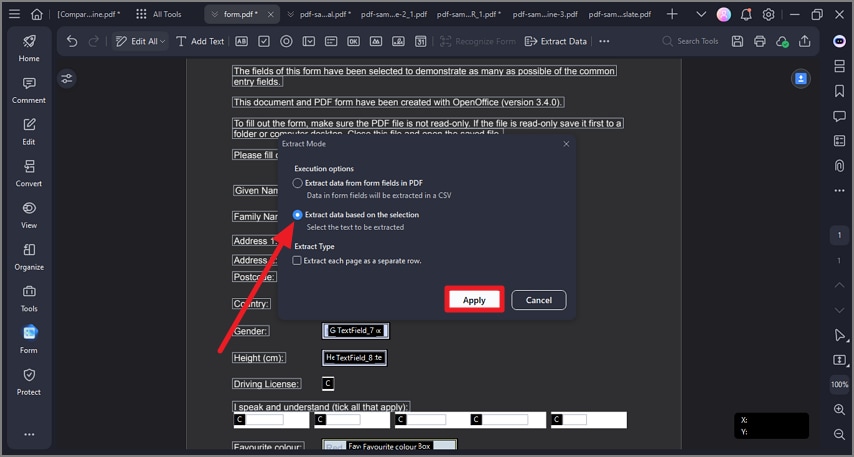
извлечь данные на основе выбора
- Нажмите кнопку «Применить», затем с помощью мыши выберите область на страницах, которые вы хотите извлечь, и выберите язык вашего файла на вкладке «Распознавание языков».
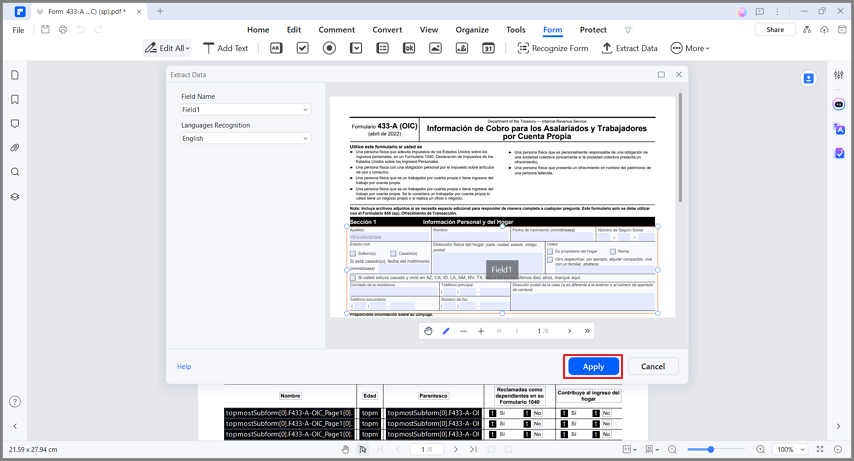
выбрать текст для извлечения
- После выбора всех областей, которые вы хотите извлечь, установите язык выбранных текстов в опции «Распознавание языка». Затем нажмите кнопку «Применить», затем сохраните файл .csv в локальной папке.
3. Извлечь данные для пакетного процесса.
Пакетная обработка — отличный инструмент, если у вас есть форма, которая заполнялась несколько раз для сбора разных данных, или если у вас есть PDF-файлы, которые вам нужны для извлечения данных из одной и той же области.
- После открытия программы нажмите кнопку «Инструмент» > «Пакетная обработка» > «Извлечь данные».
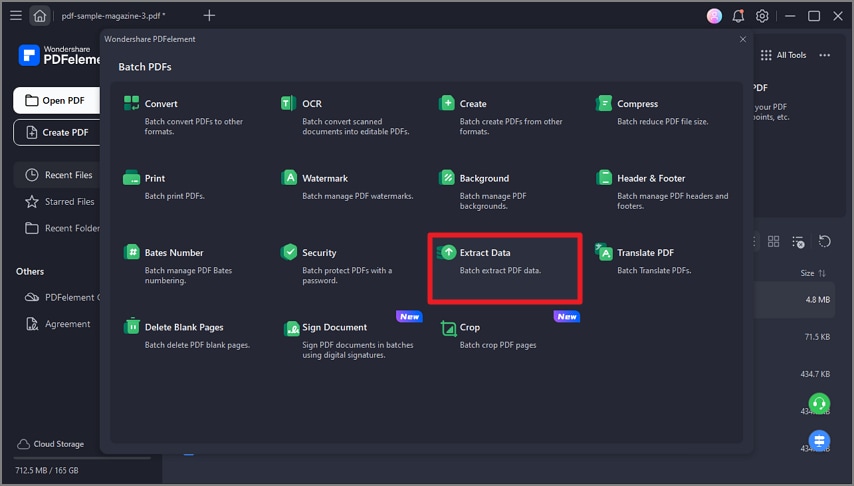
пакетный процесс извлечения данных
- В окне «Извлечь данные» добавьте несколько файлов, данные которых вы хотите собрать. Обратите внимание, что процесс извлечения данных поддерживается только для документов с полями формы. Если вы добавите неинтерактивные формы, в статусе документа появится отметка " ". Нажмите кнопку "...", чтобы выбрать выходную папку. Затем нажмите «Применить», чтобы начать процесс. После завершения вы можете открыть извлеченный файл .csv в выходной папке.
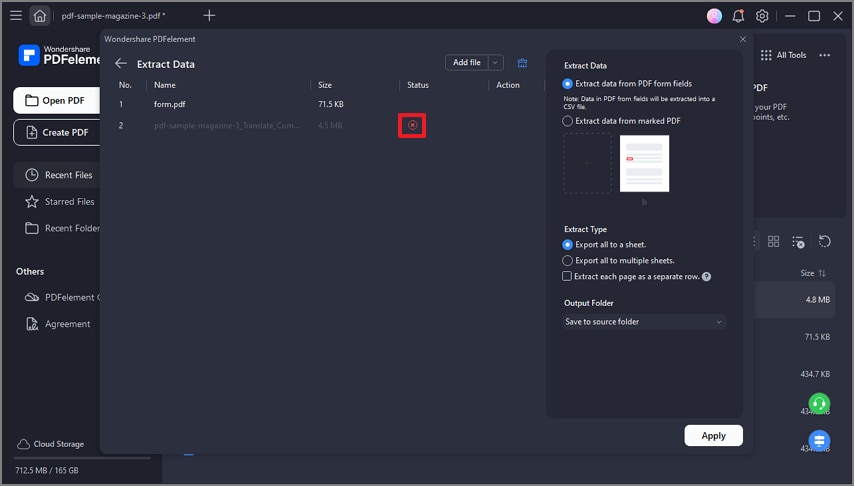
применить данные извлечения пакетного процесса


